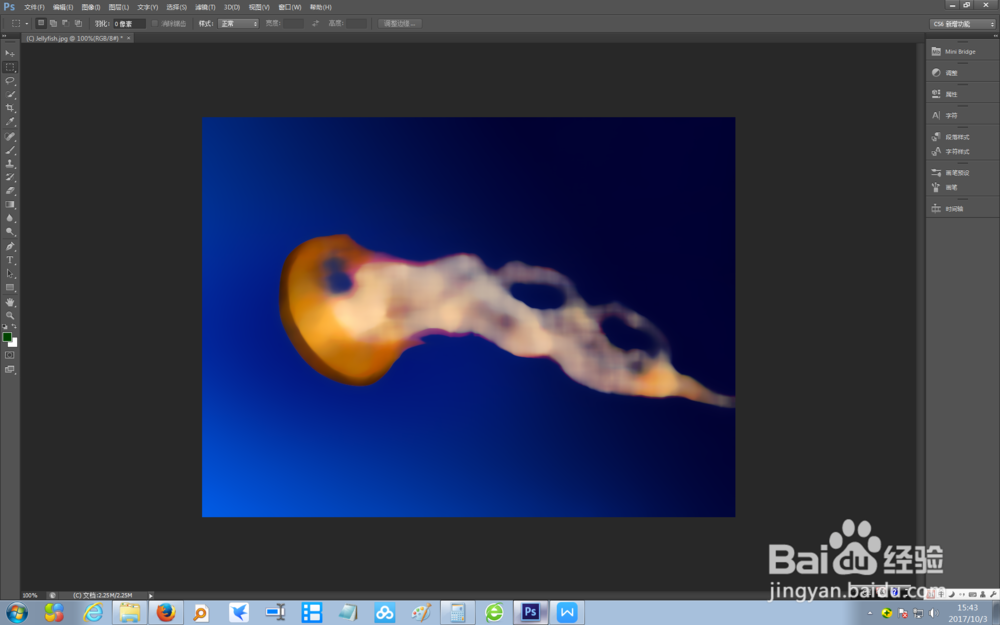1、在photoshop cs6中打开原图
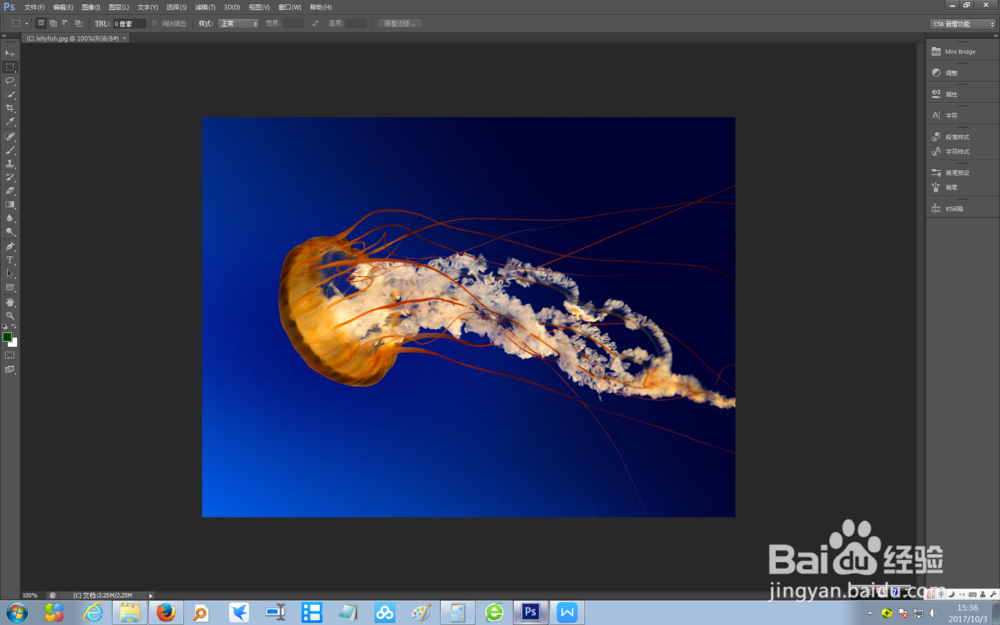
2、打开图片后,点击【滤镜】菜单,再选择【杂色】下的【中间值】
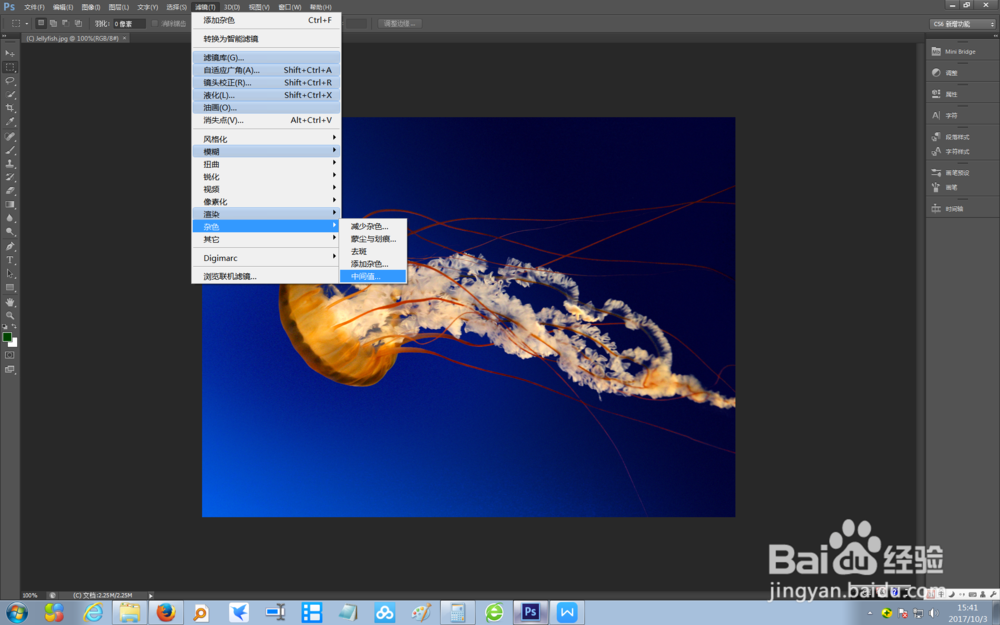
3、此时系统进入添加杂色设置界面
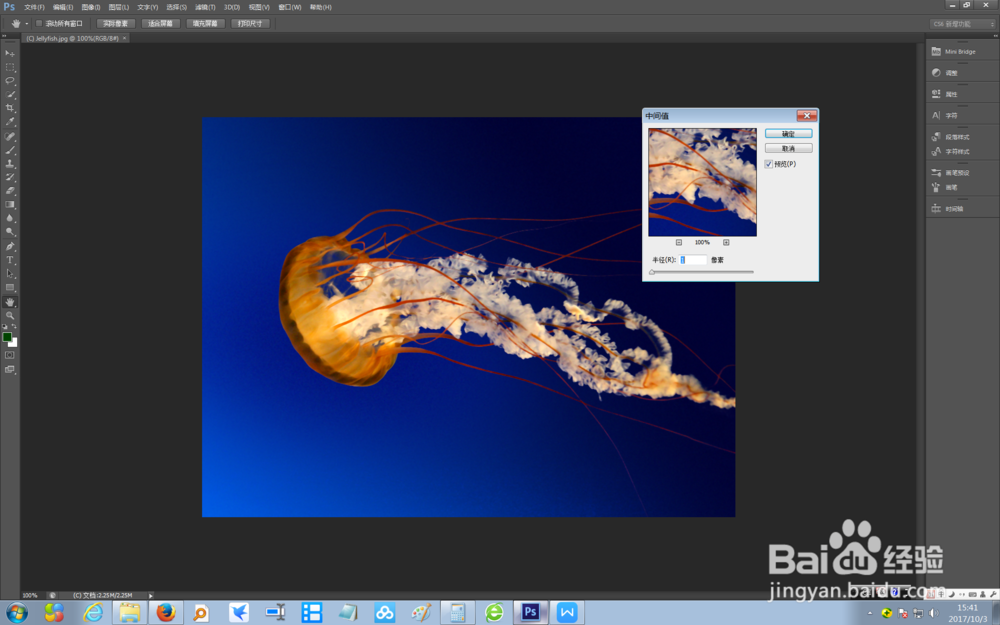
4、将【半径】设置为10,可得到半径为10的中间值效果
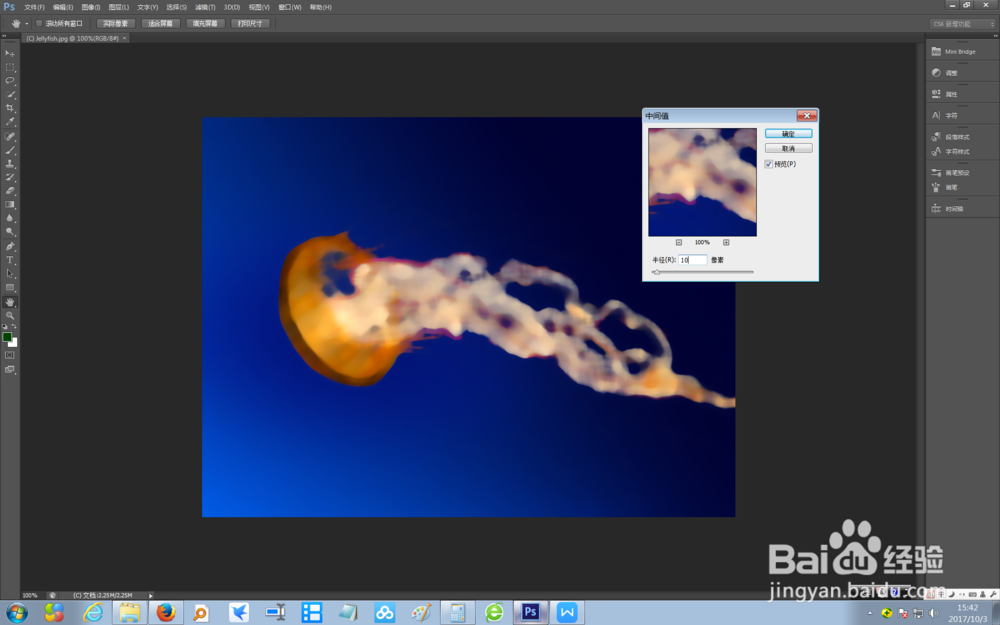
5、将【半径】设置为20,可得到半径为20的中间值效果
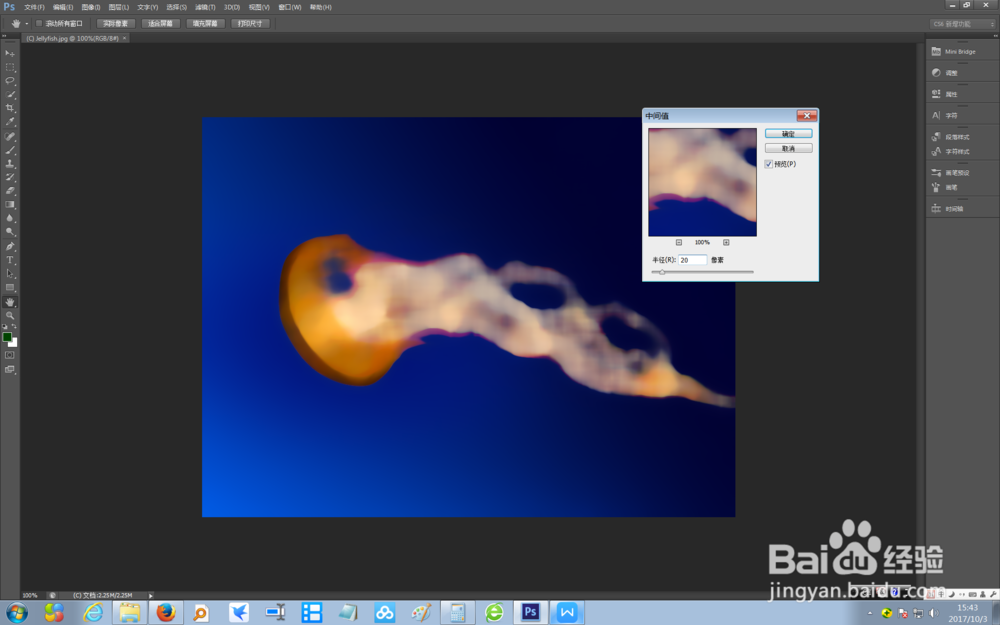
6、点击【确定】,得到最终的增加杂色效果
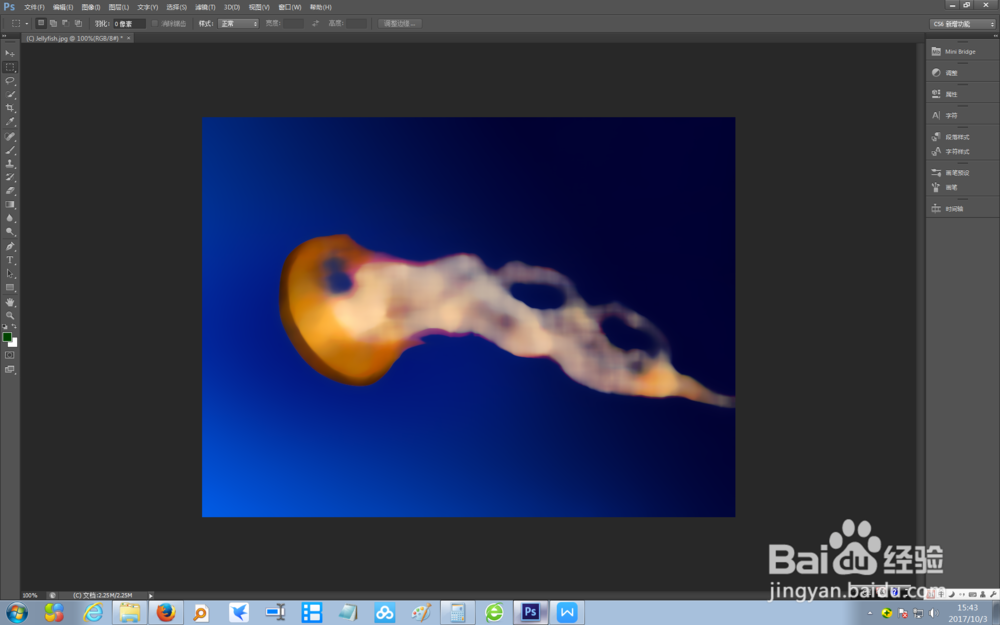
时间:2024-10-13 16:39:24
1、在photoshop cs6中打开原图
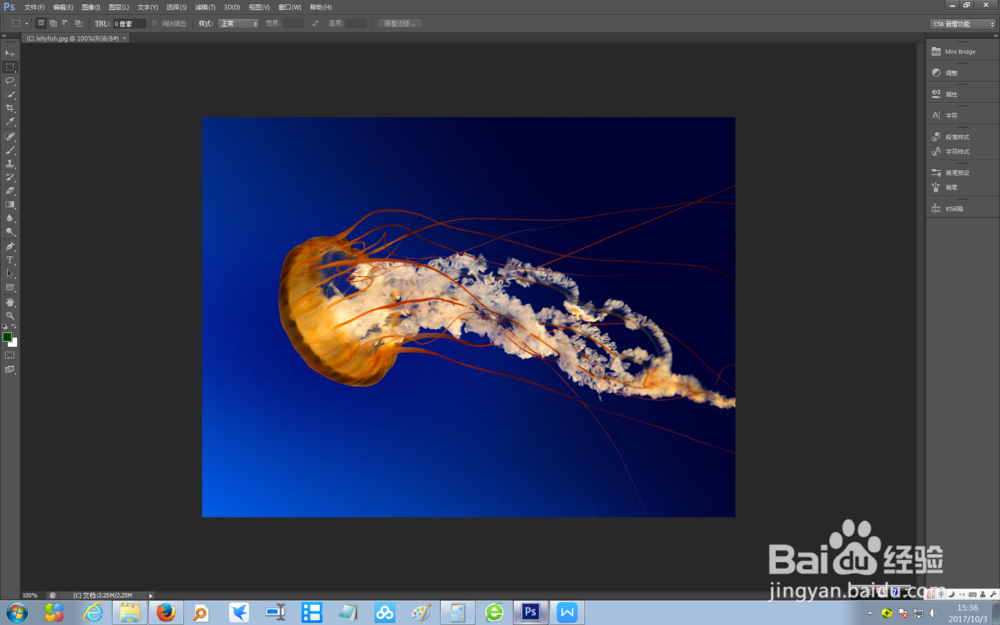
2、打开图片后,点击【滤镜】菜单,再选择【杂色】下的【中间值】
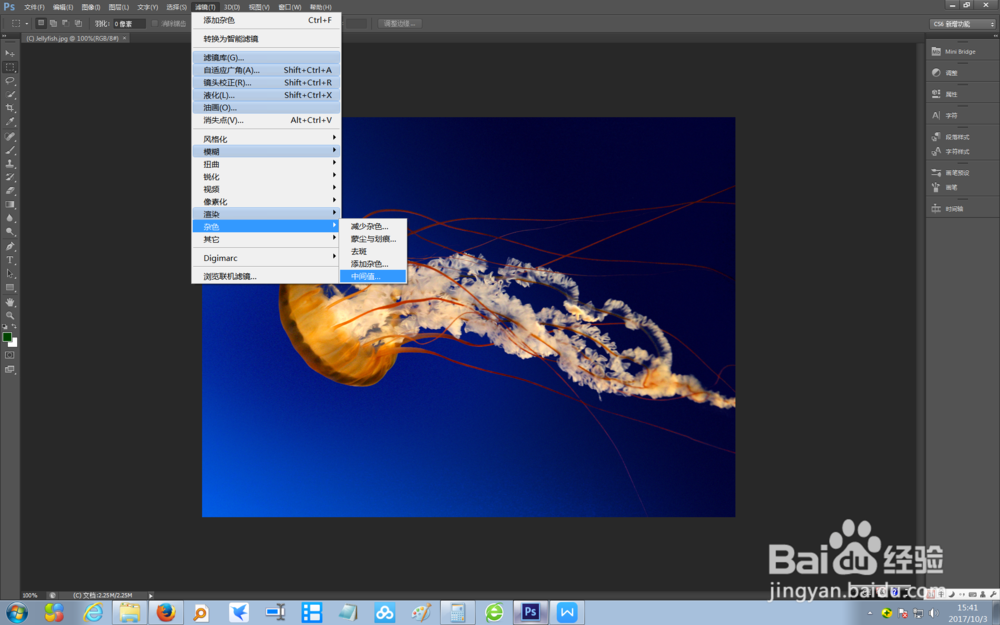
3、此时系统进入添加杂色设置界面
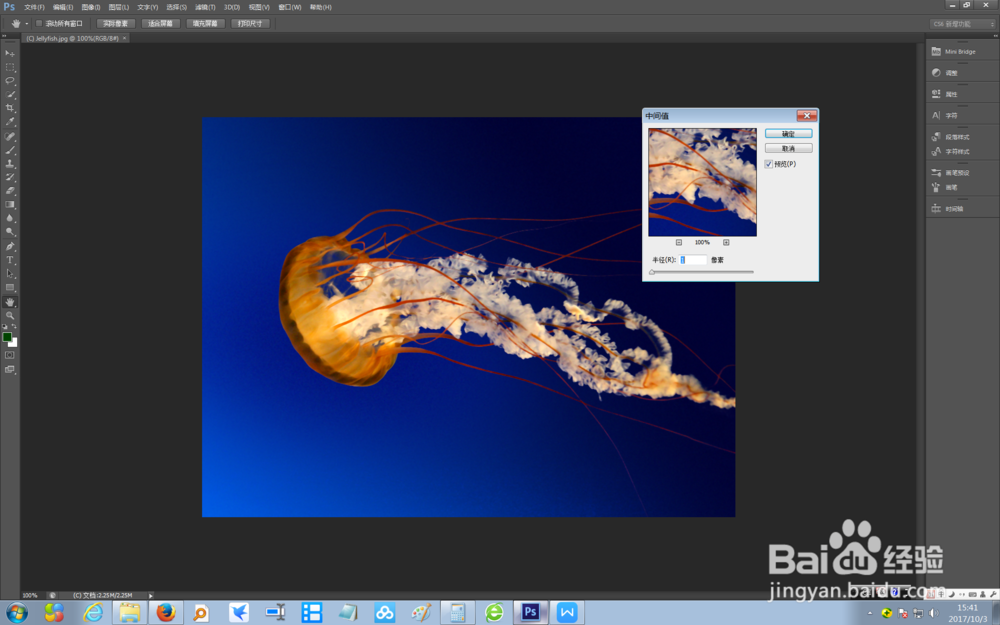
4、将【半径】设置为10,可得到半径为10的中间值效果
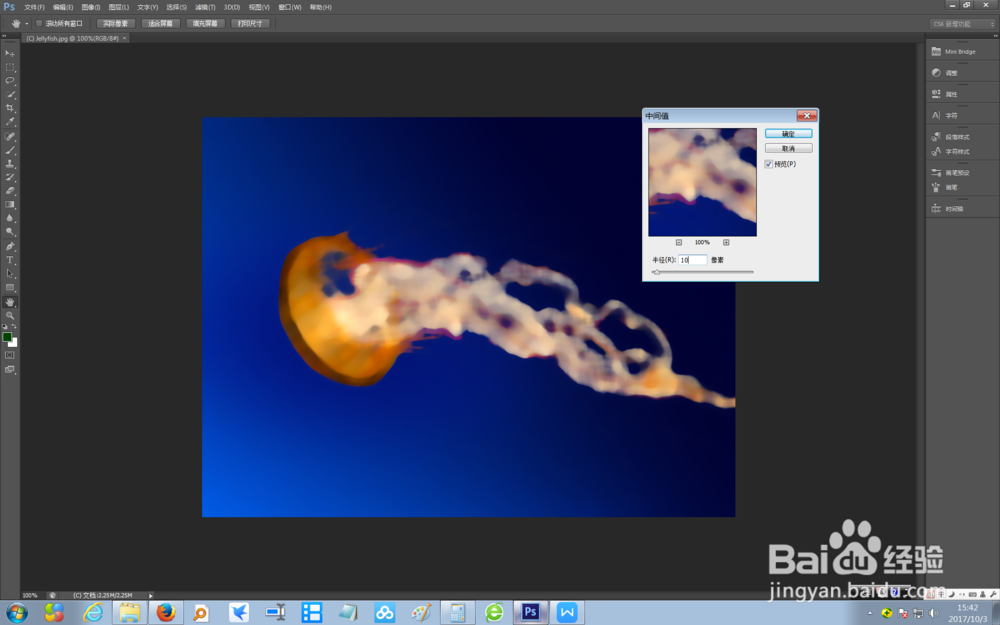
5、将【半径】设置为20,可得到半径为20的中间值效果
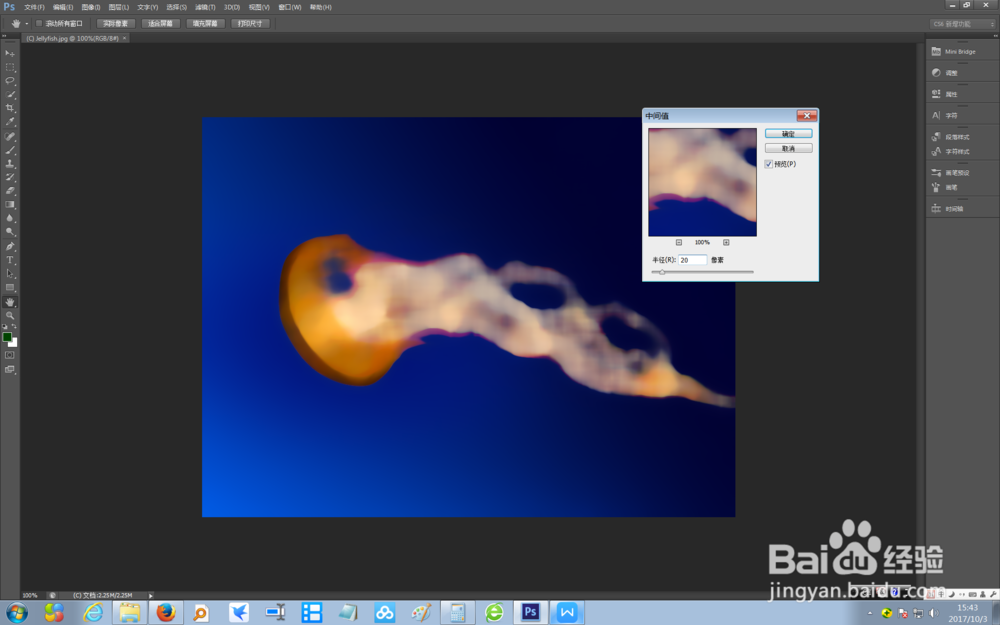
6、点击【确定】,得到最终的增加杂色效果